| Ignorer les liens de navigation | |
| Quitter l'aperu | |

|
Guide d'installation du serveur Sun Blade X3-2B (anciennement Sun Blade X6270 M3) pour le système d'exploitation Oracle Solaris |
| Ignorer les liens de navigation | |
| Quitter l'aperu | |

|
Guide d'installation du serveur Sun Blade X3-2B (anciennement Sun Blade X6270 M3) pour le système d'exploitation Oracle Solaris |
L'utilisation de cette documentation
A propos du Guide d'installation de Sun Blade X3-2B pour le SE Oracle Solaris
A propos de l'installation du SE Oracle Solaris
Préparation à l'installation du système d'exploitation
Configuration de la session d'installation
Configuration d'une installation en local
Installation du SE Oracle Solaris
Utilisez cette procédure pour configurer une installation à distance.
Remarque - L'utilisation des options CD-ROM ou CD-ROM Image pour l'installation du système d'exploitation augmente considérablement la durée de l'installation, étant donné que l'accès au contenu du CD-ROM s'effectue via le réseau. La durée de l'installation dépend de la connectivité et du trafic du réseau. Cette méthode d'installation comporte également un risque plus élevé de problèmes à cause des erreurs réseau transitoires.
Avant de commencer
Vérifiez que les conditions suivantes sont remplies :
Vous devez avoir préalablement effectué l'installation du serveur, comme décrit dans le Guide d’installation du serveur Sun Blade X3-2B (anciennement Sun Blade X6270 M3)
Le système JavaRConsole doit être exécuté sur Oracle Solaris, Linux ou Windows.
Le système JavaRConsole doit être connecté à un réseau ayant accès au port de gestion Ethernet du serveur Sun.
Java Runtime Environment (JRE) 1.5 doit être installé.
Si le système JavaRConsole exécute Solaris, la gestion de volume doit être désactivée afin que JavaRConsole puisse accéder au lecteur de CD/DVD.
Si le système JavaRConsole exécute Windows , désactivez l'option Internet Explorer Enhanced Security.
Le processeur de service (SP) a été configuré conformément aux instructions de la documentation Oracle ILOM de votre serveur.
Vous devez disposer de l'adresse IP du processeur de service pour accéder à Oracle ILOM. Pour obtenir des informations sur la détermination de l'adresse IP du SP, reportez-vous à Guide d’installation du serveur Sun Blade X3-2B (anciennement Sun Blade X6270 M3).
Il est indispensable de disposer d'un accès Web au serveur afin de vérifier que ce dernier est à jour.
Remarque - Certaines captures d'écran s'affichant tout au long de cette procédure peuvent différer des écrans que vous voyez.
La boîte de dialogue Security Alert s'affiche.
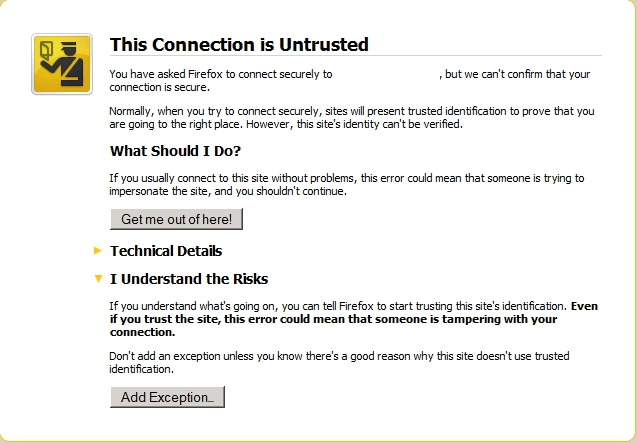
L'écran de connexion à Oracle ILOM s'affiche.
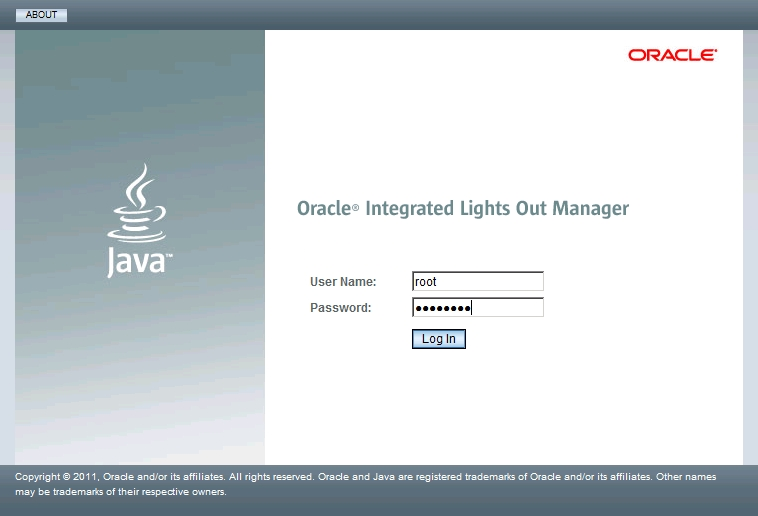
Le nom d'utilisateur par défaut est root et le mot de passe par défaut est changeme.
L'écran Oracle ILOM System Summary s'affiche.
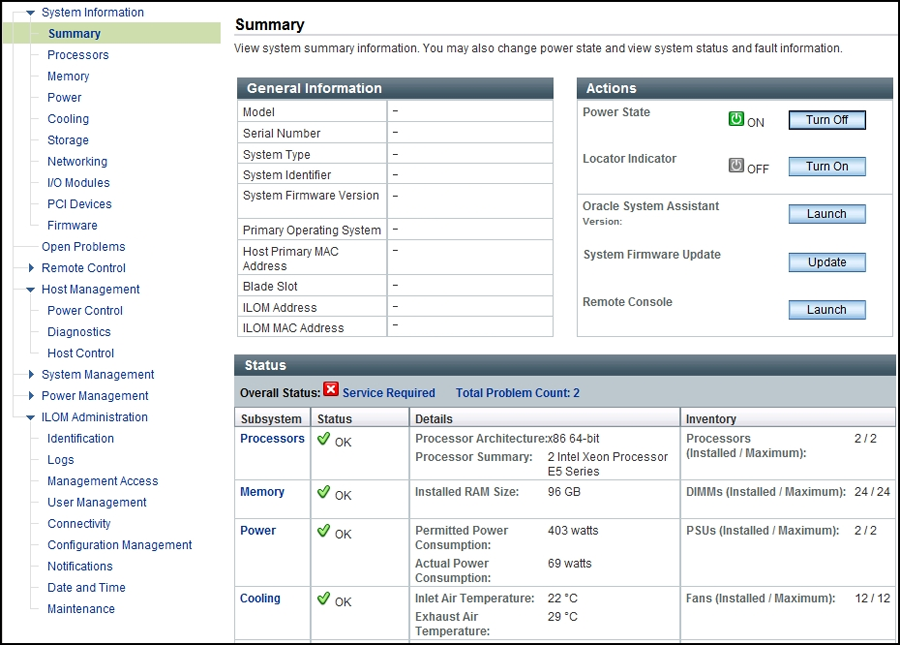
La boîte de dialogue du fichier jnlpgenerator.jnlp s'affiche.

L'écran de JavaRConsole apparaît.
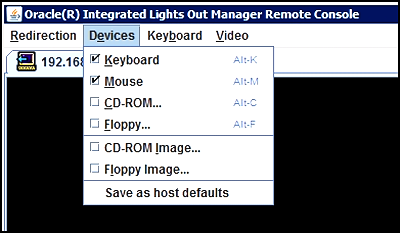
CD-ROM Remote. Sélectionnez CD-ROM pour rediriger le serveur vers le contenu du CD/DVD du système d'exploitation présent dans le lecteur CD/DVD-ROM associé au système JavaRConsole.
CD-ROM Image. Sélectionnez CD-ROM Image pour rediriger le serveur vers le fichier image .iso du système d'exploitation situé sur le système JavaRConsole.
Étapes suivantes